Wenn Sie Dateien zum Herunterladen für Ihre Formularausfüller benötigen, können Sie nicht nur Dateien an Automatische Antworten anhängen, sondern auch einen Download-Link zu Ihrem Formular, Ihrem Autoresponder oder Ihrer Dankeseite hinzufügen.
Einen Download-Link zu Ihrem Formular hinzufügen
So zeigen Sie einen Download-Link in Ihrem Formular an
- Wählen Sie im Formular Generator in der oberen linken Ecke die Option Formular-Element hinzufügen.
- Wählen Sie im linken Bereich die Option Absatz und bearbeiten Sie dann Ihren Text.
- Wählen Sie im Editor das Link-Symbol am oberen Rand.
- Geben Sie im Dialog Link einfügen die URL und den Text Ihres Download-Links ein und wählen Sie dann unten Ok.
Download-Link auf Ihrer Dankeseite einfügen
So zeigen Sie einen Link zu Ihrer Dankeseite an
- Wählen Sie im Formular Generator oben Einstellungen.
- Gehen Sie auf der linken Seite auf Dankeseite.
- Wählen Sie die Option Nach der Formularantwort eine Dankeseite anzeigen.
- Verwenden Sie im Editor das Link-Symbol am oberen Rand, um den Link zu Ihrer Datei einzufügen.
Hinzufügen eines Download-Links zu Ihrer Automatischen Antwort
So fügen Sie einen Link zu Ihrer Automatische Antwort E-Mail hinzu
- Wählen Sie im Formular Generator oben Einstellungen.
- Gehen Sie zu E-Mails auf der linken Seite und bearbeiten Sie Ihre Automatische Antwort.
- Verwenden Sie im Editor das Link-Symbol am oberen Rand, um den Link zu Ihrer Datei einzufügen.
Sehen Sie in diesem Demo-Formular, wie es funktioniert.

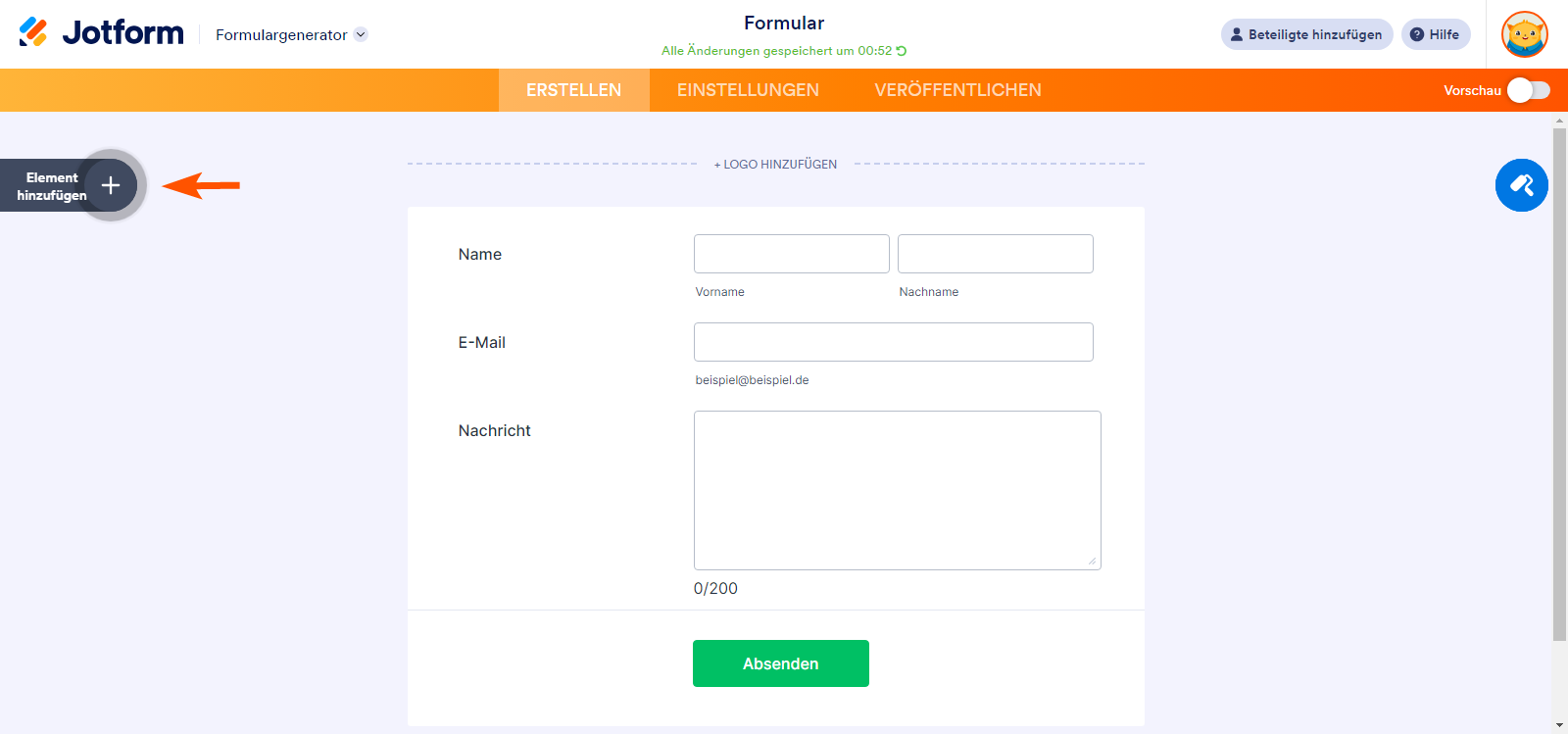
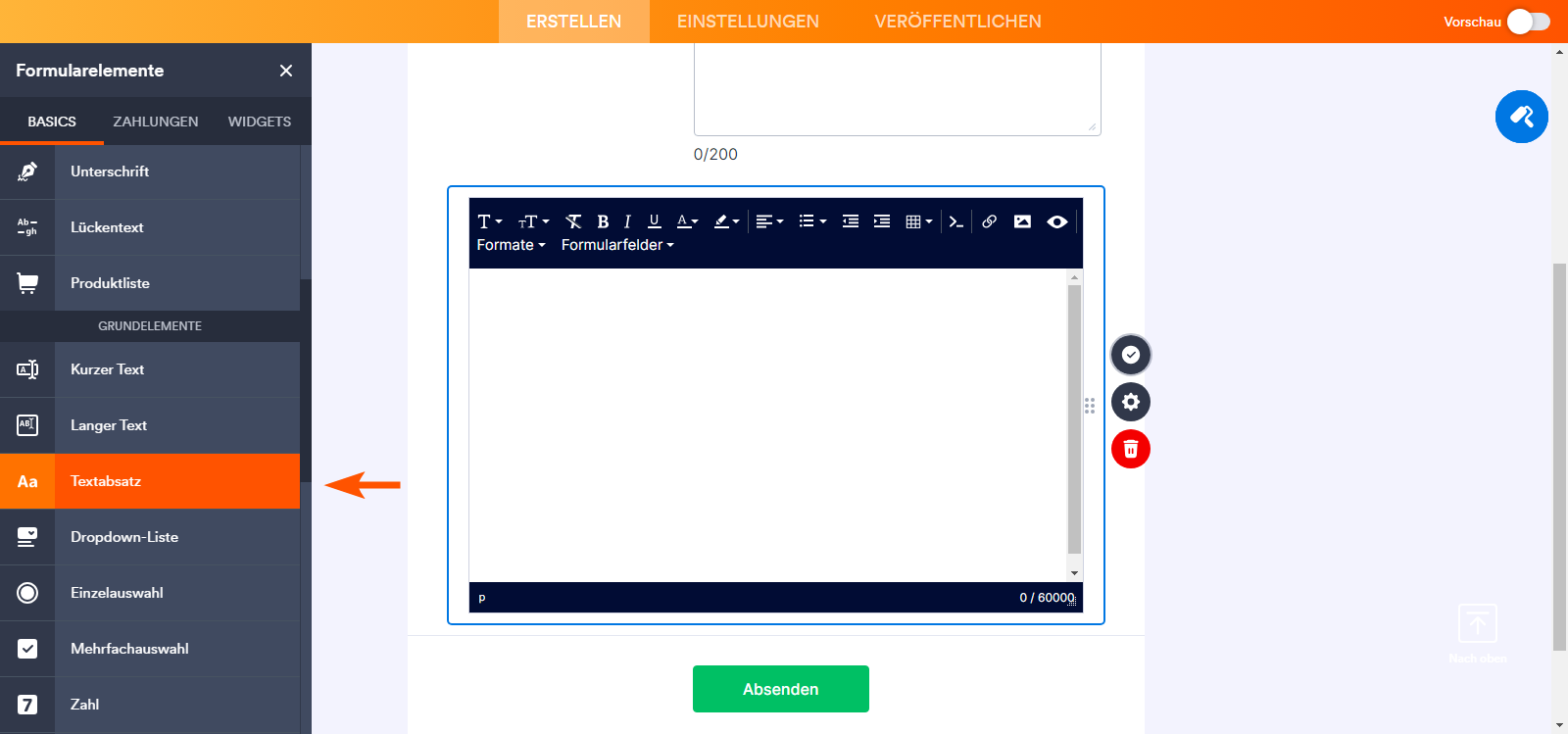
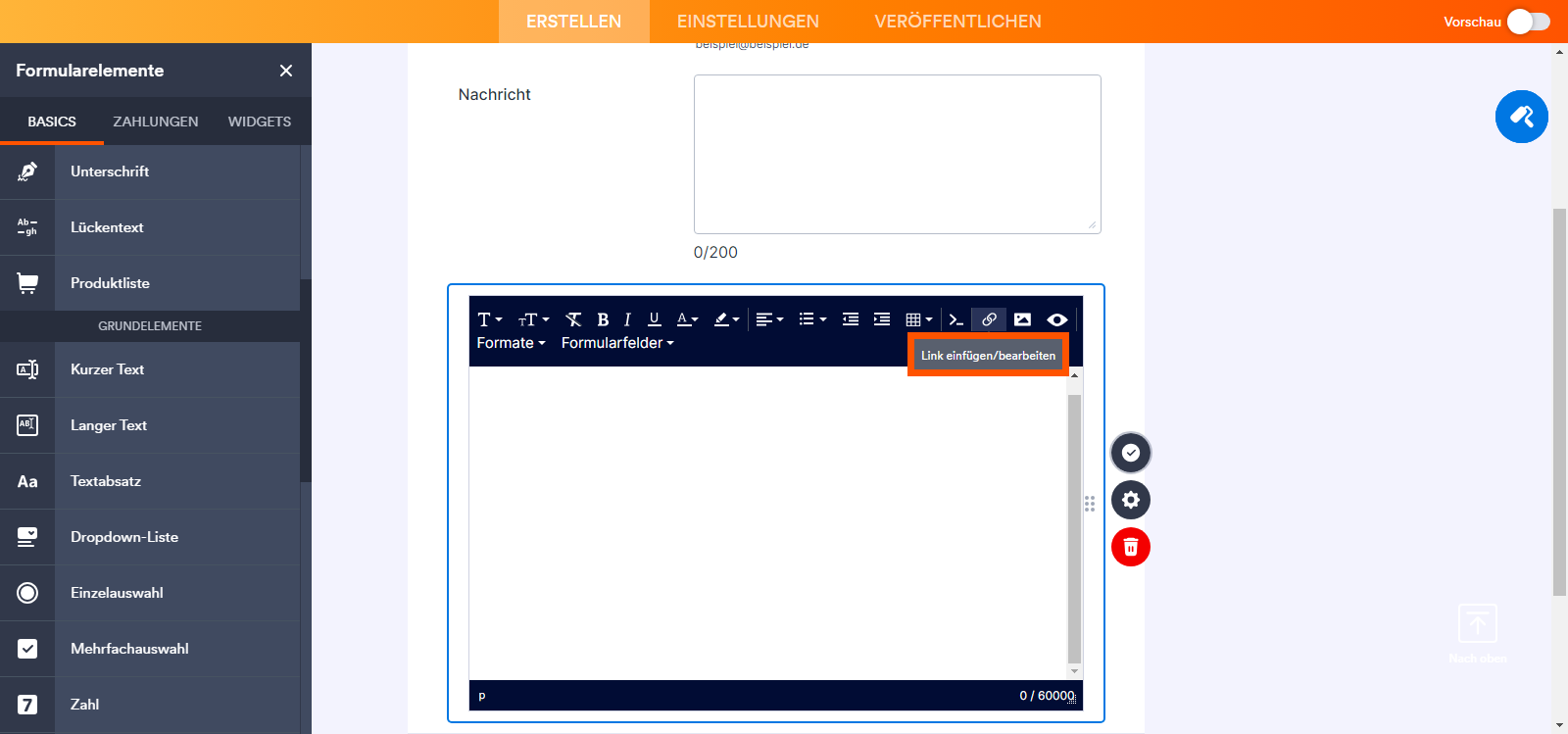
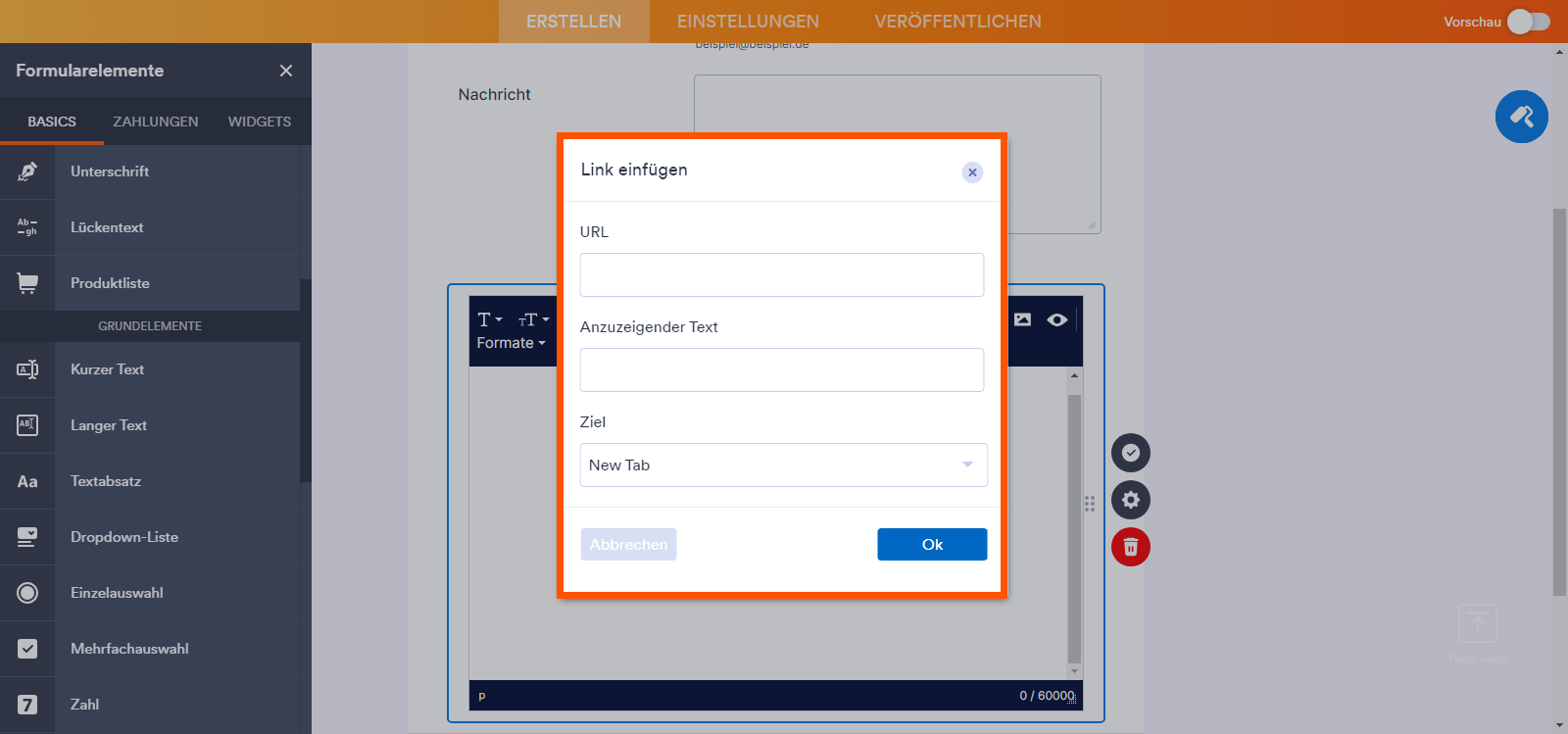
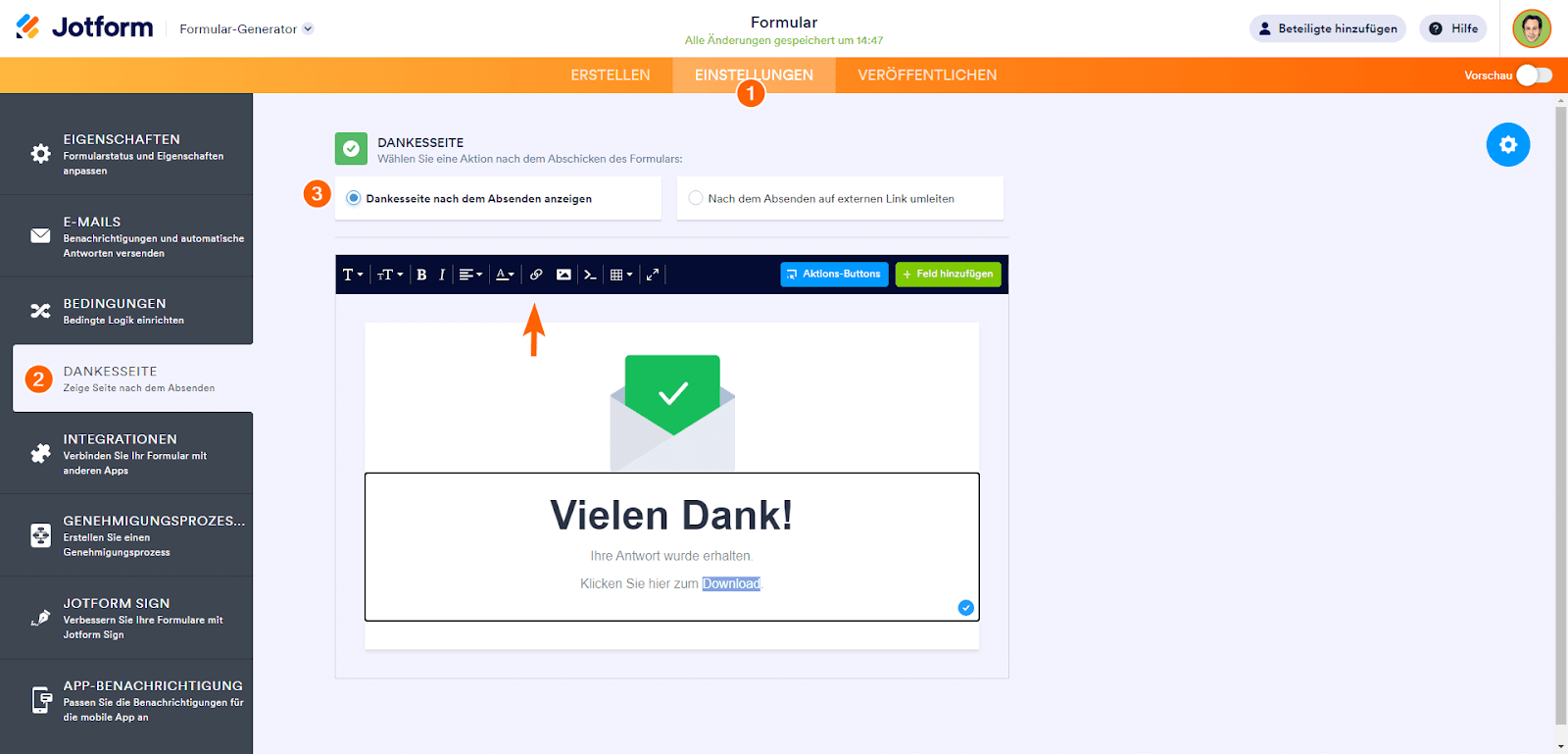
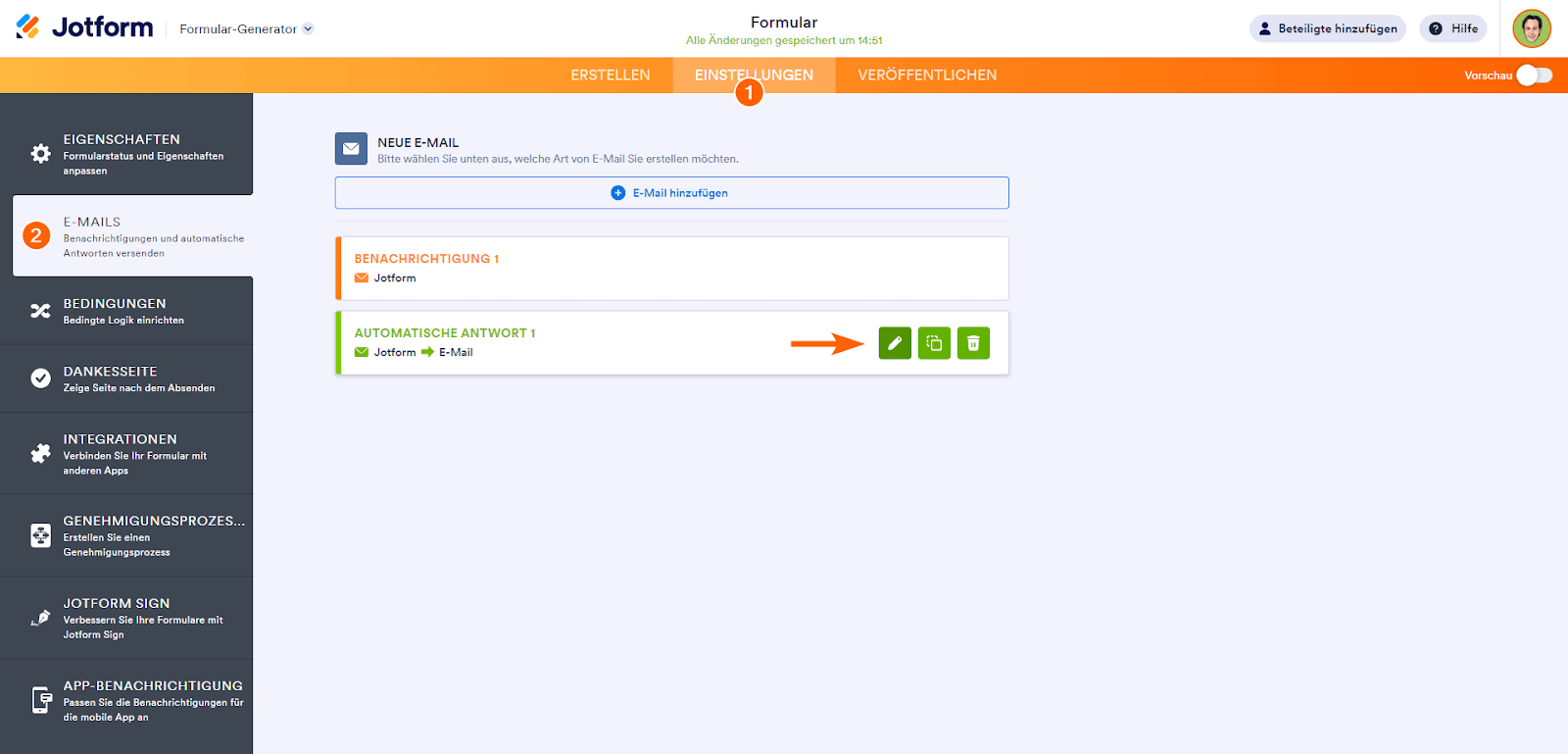
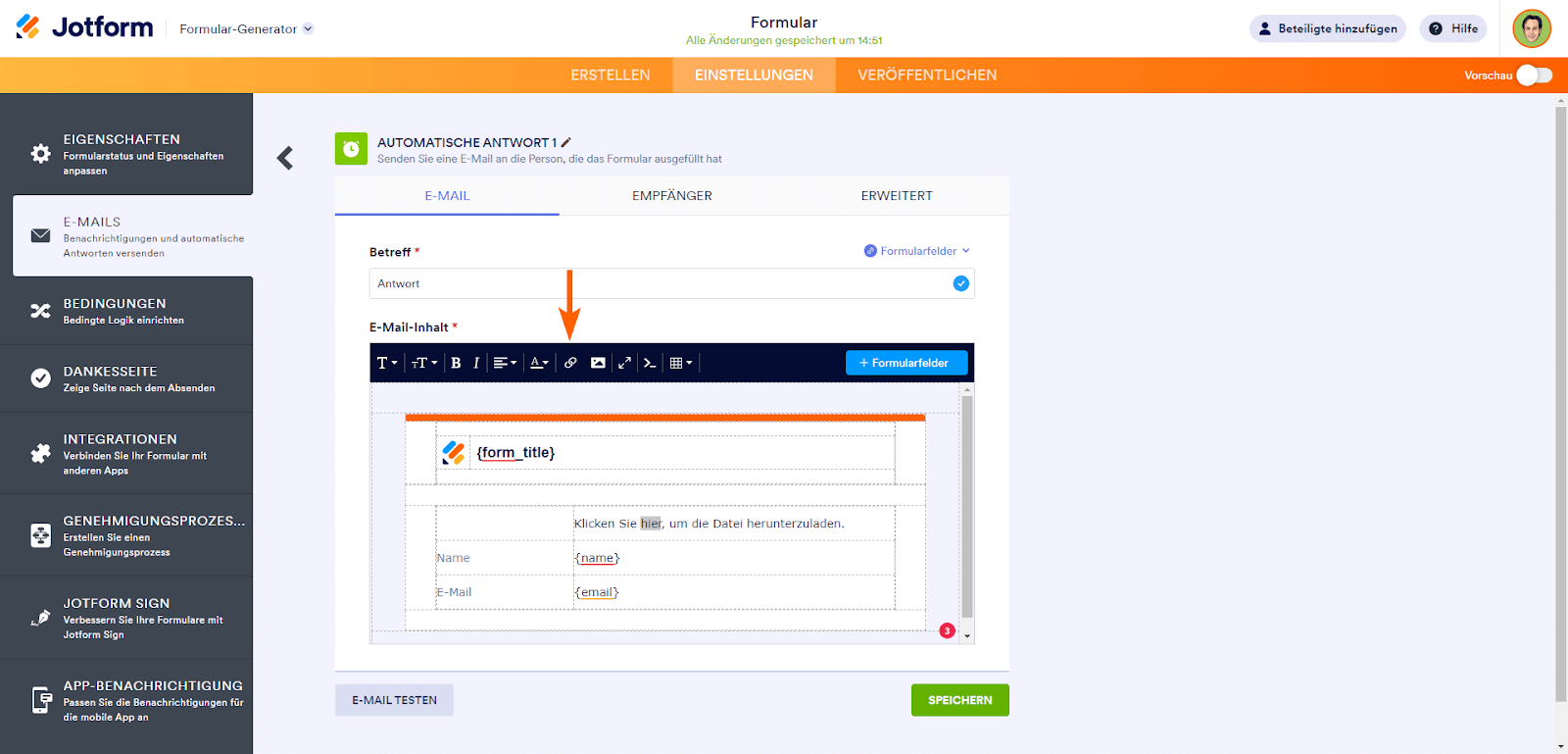
Kommentar abschicken:
1 Kommentare:
Vor über einem Jahr
Hallo,
ich habe in beim Formular einen Downloadlink (PDF) eingefügt, der funktioniert am PC, aber am Handy tut sich nichts. An was kann das liegen?
Danke
lg